De standaard instellingen van WooCommerce geven soms niet de resultaten die je eigenlijk zou willen. De instellingen van WordPress die bepalen hoe je product URL er precies uitziet spelen hierbij ook soms een rol. Kortere URL’s zijn vaak wenselijker omdat ze beter te onthouden zijn, makkelijker in te typen, en ook de vindbaarheid door zoekmachines kan erdoor verbeteren. In dit artikel leggen we je uit hoe je deze naar wens kunt instellen.
In onze artikelen en op onze pagina's staan affiliate links. Wanneer je via één van deze links een aankoop doet, ontvangen wij een (meestal kleine) commissie van de verkoper. Wij geven altijd onze eerlijke mening over producten. Klik hier voor meer informatie.
Inhoud
Wat is een product URL
Wat is nu eigenlijk een URL? URL staat voor Uniform Resource Locator en is niets anders dan een unieke verwijzing naar een stukje data. Zo is https://www.wplounge.nl/ de URL die verwijst naar de website van WPLounge. Https: wordt het protocol genoemd en staat voor het protocol waarin met de server gecommuniceerd wordt om een stukje data te leveren. Wplounge.nl is de domeinnaam, bij de meeste mensen wel bekend. Achter de domeinnaam kan door middel van een pad ook nog een bepaalde webpagina op de website worden opgevraagd. Bijvoorbeeld https://www.wplounge.nl/cursus-wordpress/. Binnen WordPress wordt dit pad slug genoemd. Deze slug is binnen WordPress instelbaar. Hoe je dit kunt doen dat gaan we zo bespreken. Wat je verder nog moet weten hierover, is dat binnen WordPress de term permalink wordt gebruikt voor de complete URL van een pagina of post. Dit geldt dus ook voor een product URL in je WooCommerce webshop, want dat is ook gewoon een post.
Instellen permalinks
Wat je binnen WordPress kunt instellen is de wijze waarop de permalinks worden samengesteld. Dit komt erop neer dat je kunt beïnvloeden hoe WordPress hiermee omgaat. De domeinnaam leg je natuurlijk al vast bij een domein provider en het protocol wordt bepaald door andere technische factoren. Hoe je WordPress installeert is ook nog een factor die van invloed is op je URL; installeer je WordPress in een submap of subdomein dan zullen deze permanent in je URL worden opgenomen. Bijvoorbeeld https://shop.wplounge.nl/ voor een subdomein of https://www.wplounge.nl/shop bij een submap. Ook iets om rekening mee te houden dus. Duizelt je het nu een beetje? Onder het mom van ‘één beeld zegt meer dan duizend woorden’ laten we nu de instellingen zien waar het allemaal gebeurt.
Divi theme & Divi Builder
Bij Elegant Themes ontvang je meer dan
85 premium WordPress themes (waaronder Divi!) voor maar 89 dollar!
Bekijk de themes »»
Lees meer over Divi.
Waar zitten de permalink instellingen?
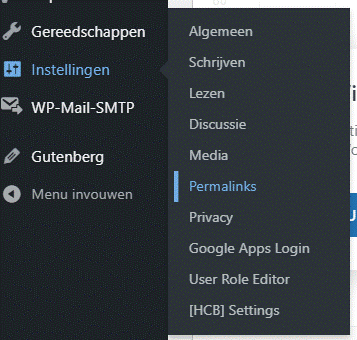
Je komt nu in het volgende scherm terecht:

Zonder WooCommerce krijg je hier bovenstaande instellingen voor de permalinks. Activeer je de WooCommerce plugin, dan komen er een aantal bij. Daarover later meer. In de meeste gevallen wil je deze instelling veranderen naar Berichtnaam. De bovenstaande instelling is in principe goed als je WordPress hoofdzakelijk gebruikt als Blog; gebruik je WordPress meer als bedrijfswebsite of persoonlijke website dan is de Berichtnaam instelling passender. De standaard instelling met /?p=123 wordt eigenlijk nooit gebruikt. Ook kun je nog een aangepaste structuur aangeven voor toepassing op maat. Waar het ons eigenlijk om gaat hier zijn de volgende opties. Deze komen erbij als je WooCommerce activeert:
WooCommerce product URL permalinks

SEO
Wat het belangrijkst is bij URL’s is dat ze SEO (zoekmachine optimalisatie) vriendelijk zijn.
Algemene richtlijnen voor URL’s zijn:
- Zorg dat ze niet al te lang zijn.
- Belangrijkste zoekwoorden staan in de slug.
- Over WordPress en SEO valt heel veel te zeggen, daarover hebben we al eerder een WordPress SEO handleiding geschreven.
Wijzigen van permalinks
Bij nieuwe webshops is het aan te raden om hierover goed na te denken zodat dit gelijk goed ingesteld kan worden. Wil je de permalinks later aanpassen, dan zul je een link migratie moeten doen omdat anders de links naar de producten of pagina’s niet meer bereikbaar zijn. Google vind dan ook ineens de pagina’s niet meer en dat is niet handig. Een link migratie is in feite dat je de oude URL’s gaat redirecten naar de nieuwe URL’s. Dat kan op verschillende manieren. Er zijn speciale redirect plugins voor, soms kan het via je SEO plugin, maar ook is het mogelijk om dit in je hosting account op te vangen.
Optioneel
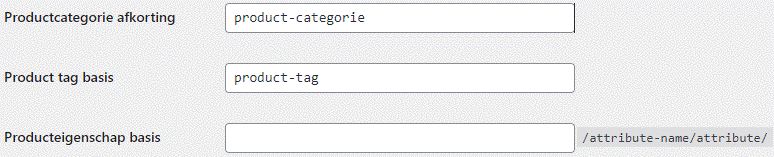
Onder Optioneel vind je de slugs van de Productcategorie afkorting, Producttag basis en Producteigenschap basis. Het wijzigen van slugs wordt opgeslagen in het htaccess bestand en zorgt er zo voor dat alle links hiermee worden aangepast. De vuistregel hier is om de Productcategorie afkorting zo kort mogelijk te houden, bijvoorbeeld cat. Wat je eigenlijk wilt doen met al deze instellingen is een zo optimaal mogelijke product URL zodat je producten optimaal vindbaar zijn in de zoekmachines.
Product permalinks

Hier kun je de winkelbasis aanpassen. In dit voorbeeld wordt winkel/ gebruikt als winkelbasis bij de opties Winkelbasis en Winkelbasis met categorie. Ook kun je een Custom base opgeven. Wil je bijvoorbeeld shop gebruiken dan vul je daar ‘/shop’ in, zoals ook in bovenstaand voorbeeld te zien is. In plaats van shop zou je bijvoorbeeld ook een belangrijke zoekterm kunnen gebruiken die van toepassing is op jouw producten en shop.
Productcategorie in zijn geheel verwijderen
Wil je productcategorie helemaal verwijderen uit je slugs? Dit is mogelijk door in het bestand functions.php van je thema een stukje code in te bouwen. We raden je wel aan om eerst een zogenaamd child-thema aan te maken zodat je wijzigingen niet verloren gaan bij een thema update.
Dit is de code die je moet toevoegen aan je functions.php:
add_filter('request', function( $vars ) {
global $wpdb;
if( ! empty( $vars['pagename'] ) || ! empty( $vars['category_name'] ) || ! empty( $vars['name'] ) || ! empty( $vars['attachment'] ) ) {
$slug = ! empty( $vars['pagename'] ) ? $vars['pagename'] : ( ! empty( $vars['name'] ) ? $vars['name'] : ( !empty( $vars['category_name'] ) ? $vars['category_name'] : $vars['attachment'] ) );
$exists = $wpdb->get_var( $wpdb->prepare( "SELECT t.term_id FROM $wpdb->terms t LEFT JOIN $wpdb->term_taxonomy tt ON tt.term_id = t.term_id WHERE tt.taxonomy = 'product_cat' AND t.slug = %s" ,array( $slug )));
if( $exists ){
$old_vars = $vars;
$vars = array('product_cat' => $slug );
if ( !empty( $old_vars['paged'] ) || !empty( $old_vars['page'] ) )
$vars['paged'] = ! empty( $old_vars['paged'] ) ? $old_vars['paged'] : $old_vars['page'];
if ( !empty( $old_vars['orderby'] ) )
$vars['orderby'] = $old_vars['orderby'];
if ( !empty( $old_vars['order'] ) )
$vars['order'] = $old_vars['order'];
}
}
return $vars;
});Wat je nu nog moet doen is naar Instellingen > Permalinks gaan in je Dashboard. Vul bij het veld Productcategorie afkorting een ‘.’ in zoals in het volgende screenshot:

Heb je hier geen verstand van of vertrouwen in om dit zelf te doen, dan is het raadzaam om bijvoorbeeld iemand van WP Lounge in te schakelen hiervoor.










Reageer